Prolaz korisnika sa iPhonea na Android i obrnuto je stalan. U toj tranziciji mnogi traže kako koristiti iPhone emojije na Android mobitelu, pa vam za ovo dolazimo u pomoć: da vam pokažemo različite načine na koje imate na raspolaganju za promjenu.
Neki emojiji s iPhonea koji će mnogima nedostajati, ali zahvaljujući povećane mogućnosti prilagođavanja telefona zasnovanih na operativnom sistemu velikog G-a (Google), možemo ih imati bez mnogo problema. Učinit ćemo to da naš Android telefon postane vrlo iPhone-ov; barem u emojijima.
3 načina za promjenu iPhone emojija na vašem Androidu
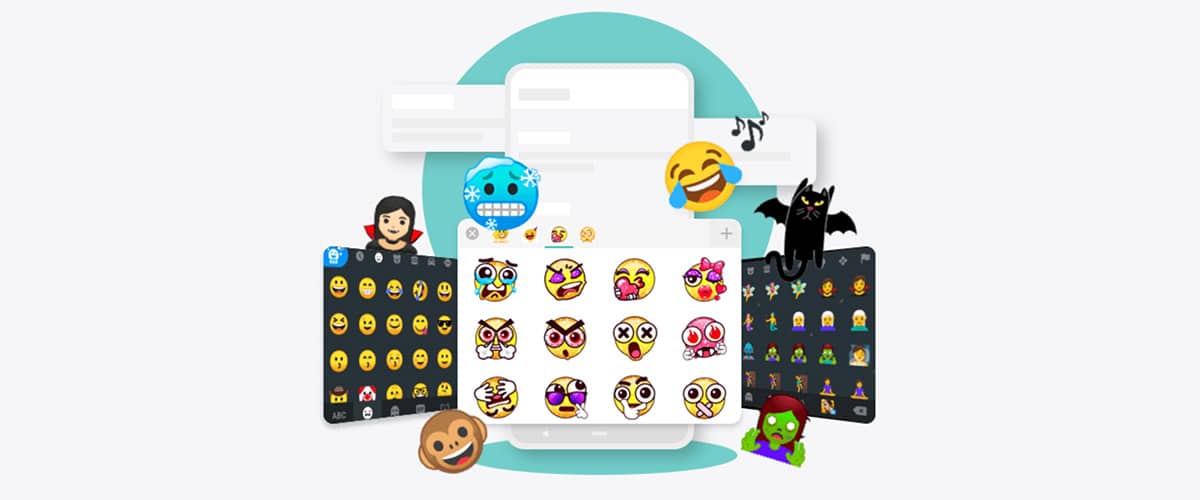
Da budem u stanju promijenite emojije na vašem Android telefonu za iPhone imamo tri načina ili načina. Jedan instalira aplikaciju za tastaturu koja sadrži emoji sličice koje tražimo kako bismo mogli komunicirati sa svojim kolegama i porodicom kao što bismo to činili sa našim prethodnim telefonom marke Apple.
Postoji još jedan način, a to je promjena zadanog fonta koji imamo na našem mobilnom uređaju. To je čak možemo koristiti i SwiftKey, Googleovu ili Samsung-ovu tastaturu, ako bismo imali Galaxy, kako bismo koristili emojije i bez gubljenja onih karakteristika koje su te tastature učinile najboljim u ovom OS-u za mobilne uređaje.
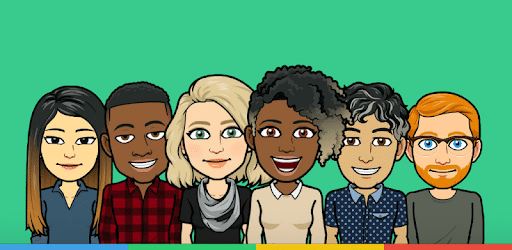
Treće koristi FancyKey, aplikaciju koja omogućava nam da promijenimo emojije za Twitter. I zapitaćete se zašto baš oni na Twitteru. Vrlo jednostavni, gotovo su identični onima na iPhoneu, pa ćemo to vrlo lako imati.
Preporučujemo drugu opciju. Jednostavno zato što prva, iako brža, prisilit će vas da koristite tu tipkovnicu i zamijenite je bilo kojoj od one tri koje smo spomenuli.
I kažemo vam istinu, tipkajući SwiftKey koji ima najbolji prediktivni tekst ili Google Gboard, koji je vrlo lagan i ima snagu u našim prstima, pokazuje puno. Idemo na to, pa ćemo vam prije svega pokazati one aplikacije s kojima ćete imati tipkovnicu s iPhone emoji-ima.
Zapamtite to da biste mogli promijeniti emoji sličice s izvora sistema potreban vam je uređaj koji vam omogućava upotrebu drugih vrsta izvora. Jedan od njih je Galaxy, poput Note 10, S10 i S9 ...
Tastature za iPhone emojije
Preporučujemo ove 3 aplikacije na tastaturi za emodžije na tastaturi Apple telefona probaj sve tri i pregledajte iskustvo koje vam pružaju u danima da biste se odlučili za jedno. Slična su iskustva, iako imaju razlike više nego vidljive. Počinjemo redom prema tome kako nam se najviše svidjela upotreba i naravno oni željeni emojiji.
Kika tastatura 2019
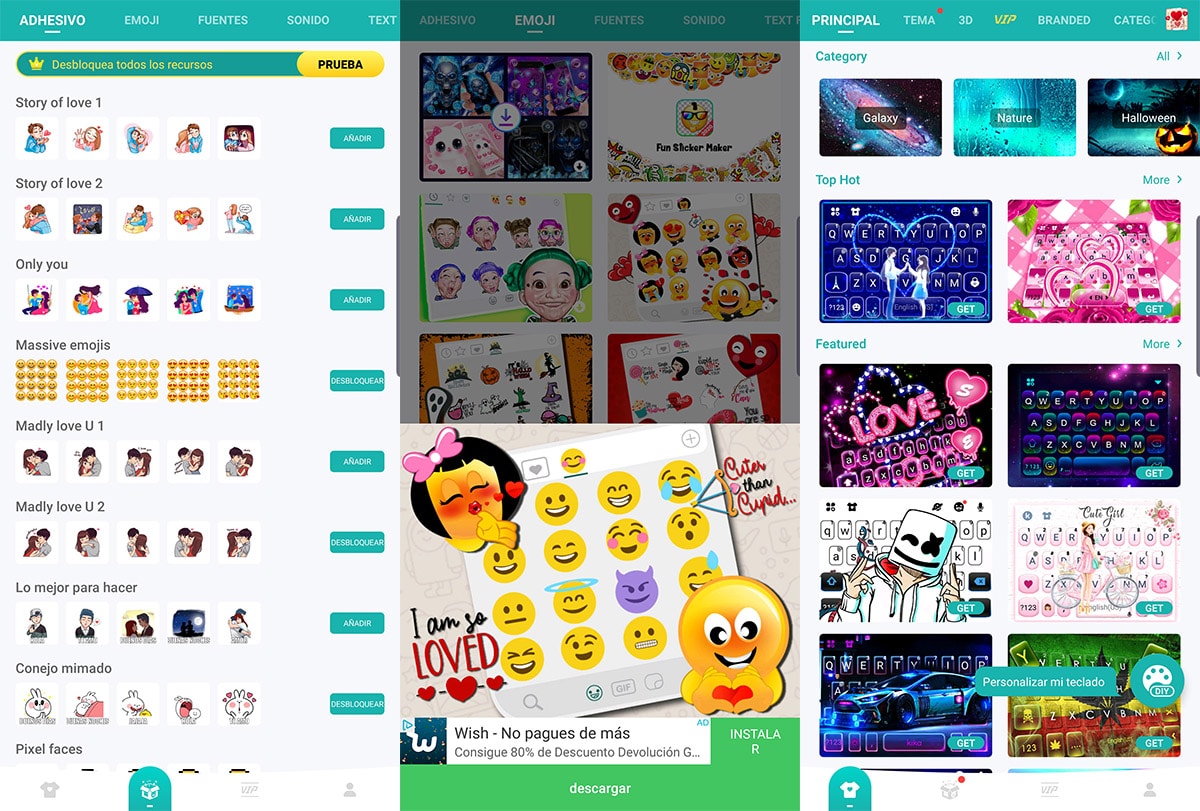
Kika je aplikacija za tastaturu za emojije za iPhone dobro kompletan. Morate samo vidjeti kako se korisnička zajednica dobro ponaša prema njima u Googleovim recenzijama da biste shvatili da je možda savršen za ove zadatke.
Ima font, boju, a možemo staviti i pozadinu galerije. Imati razne tastature, a ne samo na osnovu emoji-ja sa iPhoneaAko ne, pokušajte vam dati tipkovnicu s kojom ćete brže kucati i na taj način zamijeniti barem iskustvo koje vam SwiftKey ili Gboard mogu pružiti.
Ne možemo zanemariti da možete slati GIF-ove, naljepnice imaju automatsko automatsko ispravljanje, glasovna ploča i mogućnost korištenja jednog od više od 60 jezika. Odnosno, suočeni smo s vrlo kompletnom aplikacijom za tastaturu.
Emoji tastatura
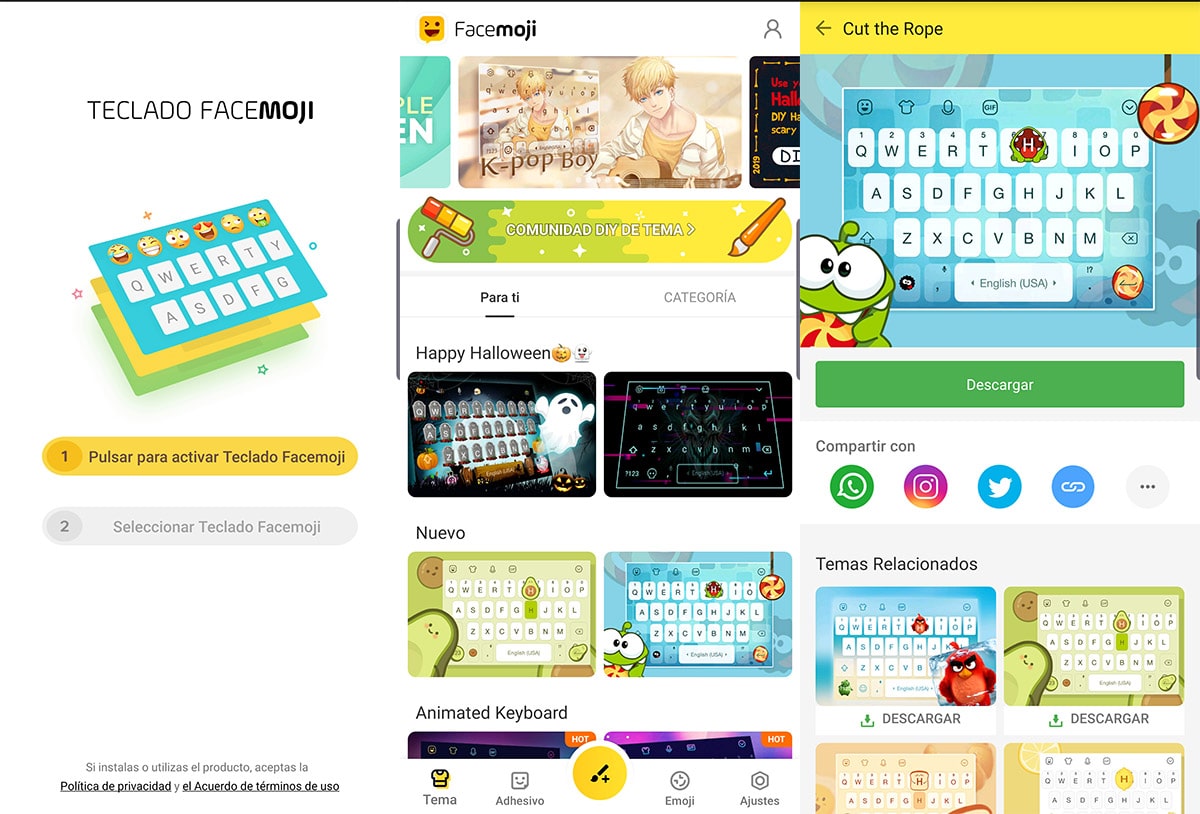
Ova je aplikacija jednako slična prethodnoj, ali raznolikost je ono što je važno. Zauvijek možete nam dati na korištenje jedno ili drugo, tako da ovdje imamo dobru listu. A ne nedostaje ni karakteristika koje bi ga koristile svakodnevno. Možemo mijenjati font, boje, zvukove, pa čak i prevoditi.
Kada je riječ o iPhone emojijima, možetečak ih pošalje odjednom zahvaljujući nekim posebnim funkcijama, osim što imamo više od 3.600 emojija, više GIF-ova, naljepnica i još mnogo toga.
Takođe ima mogućnosti prilagođavanja za stavite vlastitu fotografiju u pozadinu i cijela trgovina s mnoštvom tema na tastaturi. I ne samo ovo, već se odlučite za teme poznatih igara poput Rovioa i one Angry Birds. Tastatura sa iPhone emojijima koja prilično dobro radi i prilično je lagana u odnosu na ostale na ovoj listi.
Emoji tipkovnica Slatki emotikoni
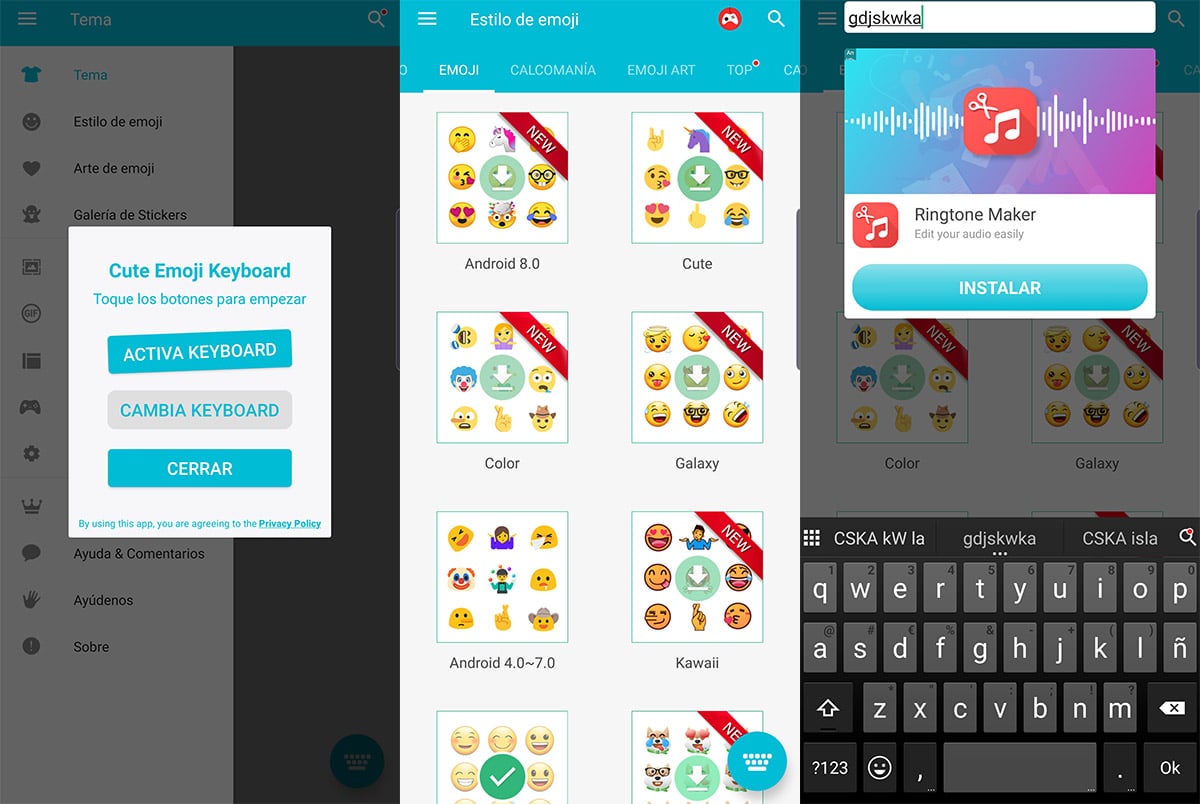
Još jedna tastatura puna opcija i to izdvaja se po tome što ima iPhone emoji sličice koliko tražimo naš Android uređaj. Ako postoji nešto što ga karakterizira, osim iz tog razloga, to je zbog njegove široke mogućnosti izbora. Daje nam čak i mogućnost da u roku dodamo red emojija kako bismo im pristupili.
Takođe naglasite to Svaka tipka na tipkovnici Emoji ima svoje emoji sličice za brzi pristup; upečatljiva funkcija koja će nam omogućiti da napišemo sve one emotikone koje želimo. Ima dobar broj tema za tastaturu, iako nismo pronašli one Rovio iz prethodne.
Istina je da je tastatura da, to je malo grublje, tako da nas tjera da tražimo personaliziranu temu kako bi se iskustvo poboljšalo. Još jedna tipkovnica s iPhone emojijima i da ćete ih pronaći u odgovarajućem području kako biste mogli koristiti druge ako to želimo.
Promjena fonta telefona pomoću Emoji fontova za FlipFont 10
Zapamtite da vam treba mobitel koji omogućava promjenu izvora. Inače će biti nemoguće promijeniti sistemski font i koristiti emojije koji dolaze s ovom aplikacijom koji će nam omogućiti upotrebu iPhonea na našem Androidu.
- Prvo što ćemo učiniti je preuzeti ovu aplikaciju:
- Kada ga pokrenemo (i prosljeđujemo prvu reklamu) pritisnite o «Pregledaj i primijeni novi font».
- Pojavit će se font koji ćemo primijeniti.
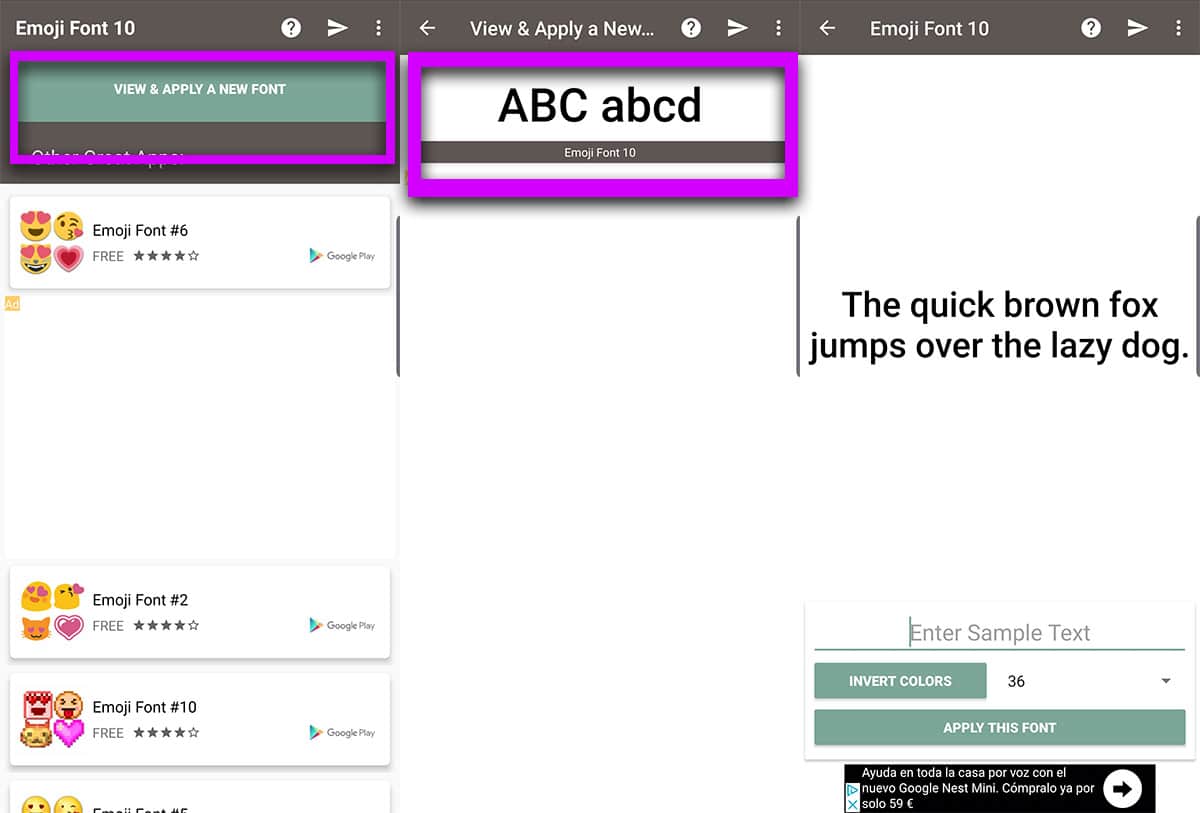
- Kliknite na nju i pojavit će se zaslon na kojem možemo vidjeti kako će se instalirati novi font sa svojim emojijima.
- Aktivirat ćemo ga prema zadanim postavkama, a sljedeća stvar je odabrati Emoji Font 10.
- To su upravo emojiji za iPhone.
- Spremni.
Korištenje Twitter emojija iz aplikacije FancyKey na tastaturi
Idemo sa FancyKey i njegovi emojiji za iPhone (koji su zaista oni na Twitteru, ali su vrlo slični)
- Prvo preuzimamo FancyKey u Trgovini Play:
- Instaliramo aplikaciju na naš mobitel, pokrenemo je i morat ćemo ga aktivirati kao da to radimo s drugom aplikacijom na tipkovnici.
- Nakon tih ekrana za aktiviranje tipkovnice, možemo prijeći na Fancy postavke da aktiviramo iPhone emojije.
- Iz Postavki idemo na Postavke.
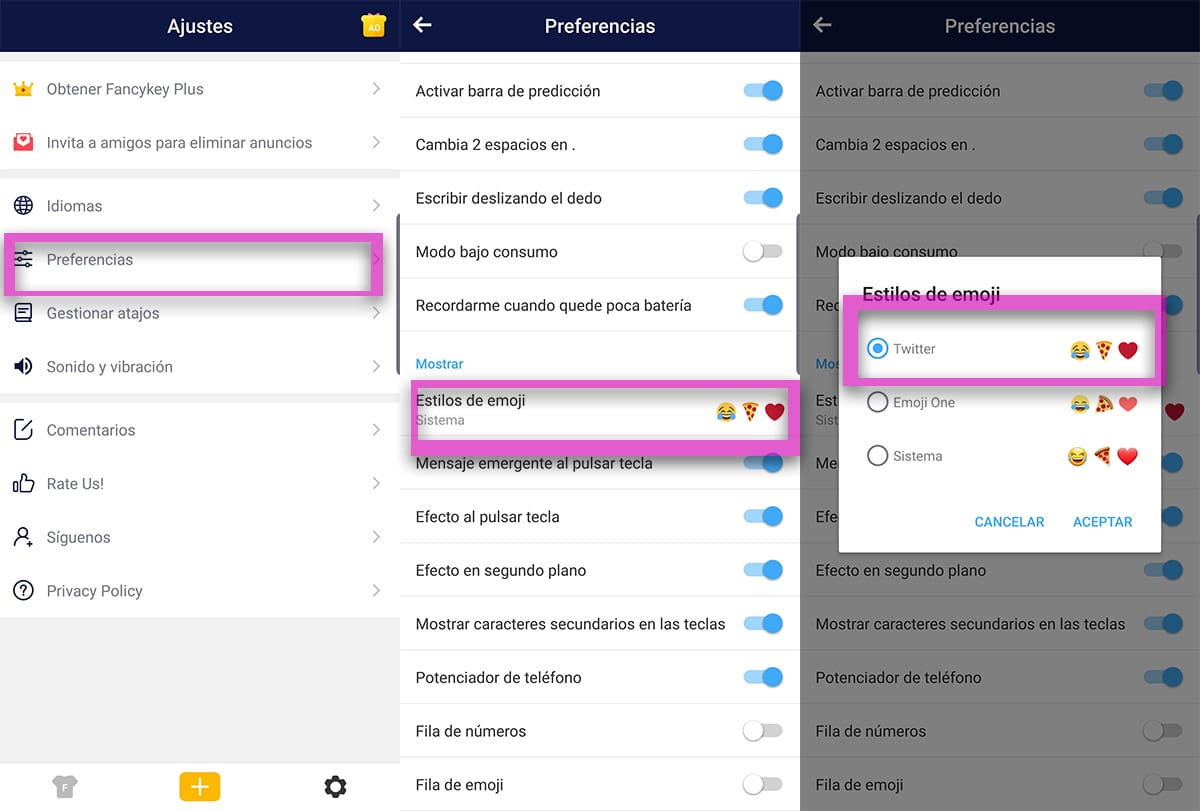
- U odjeljku Prikaži odabiremo Emoji stilovi i mi biramo Twitter.
- Paket ćete morati preuzeti da biste već imali Twitter emodžije i oni su praktično slični onima na iPhoneu.
Tri različite opcije da biste mogli koristiti iPhone emojije na svom Android telefonu i to će vam omogućiti da ne propustite toliko Apple telefon.